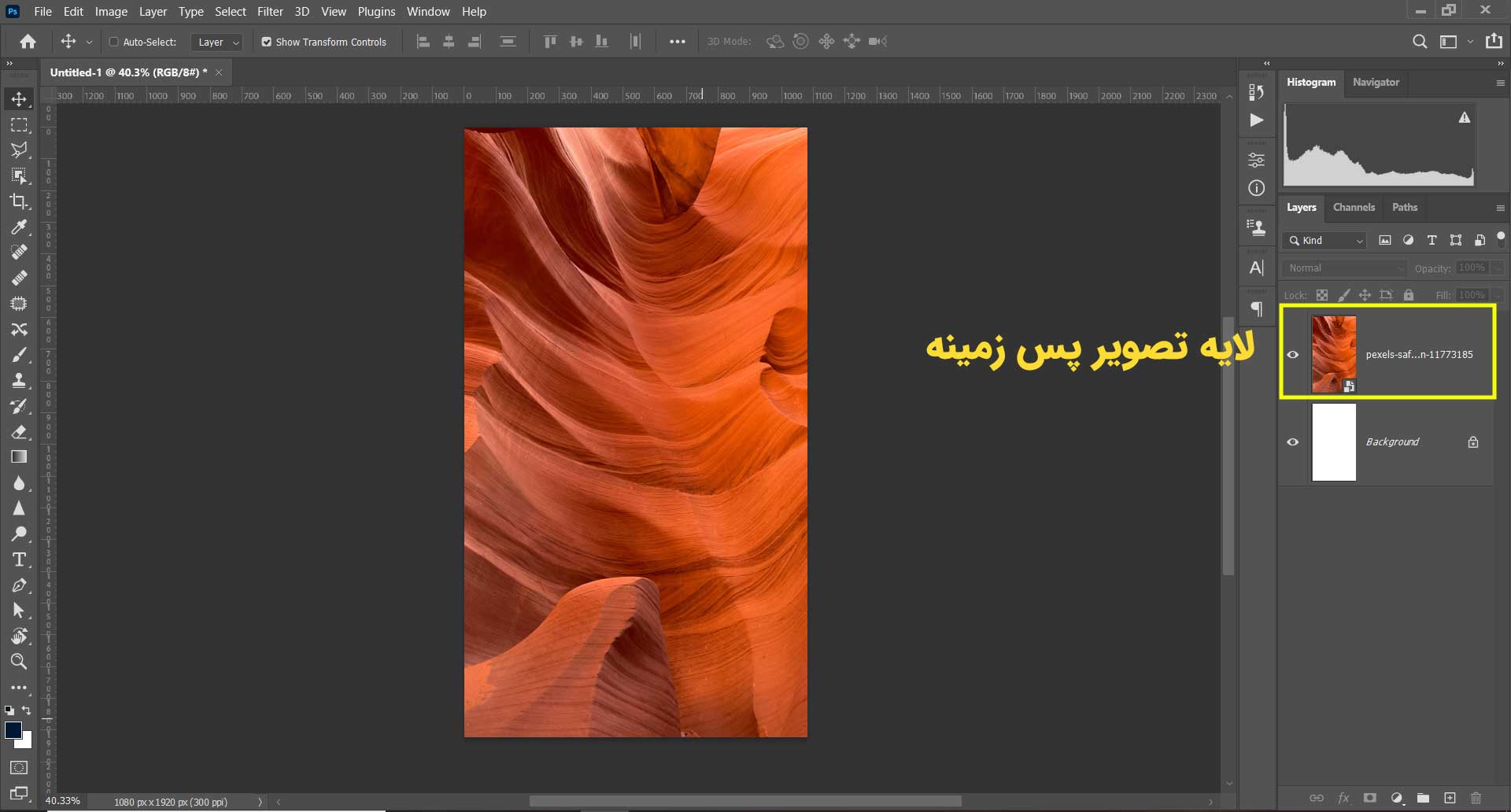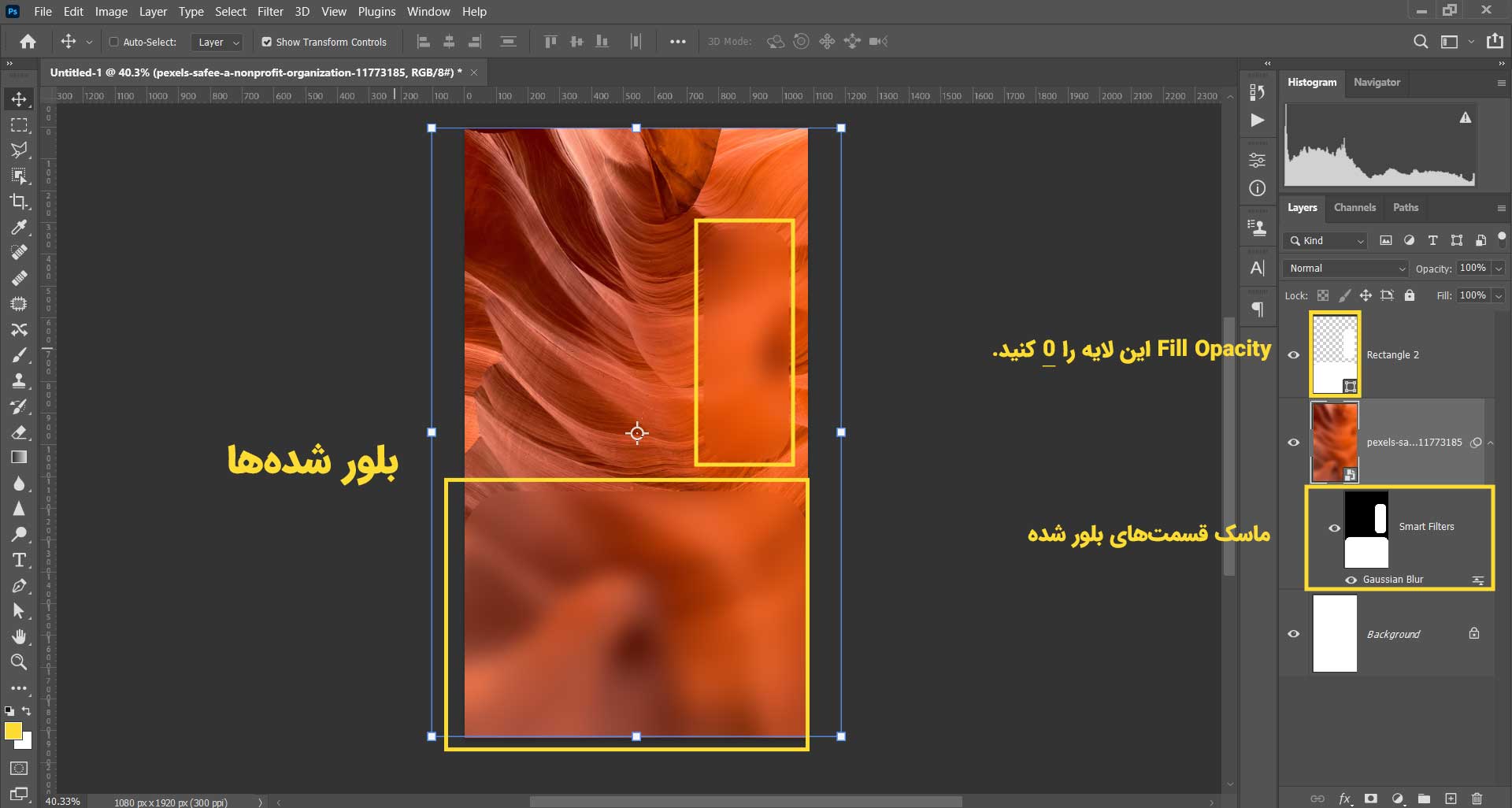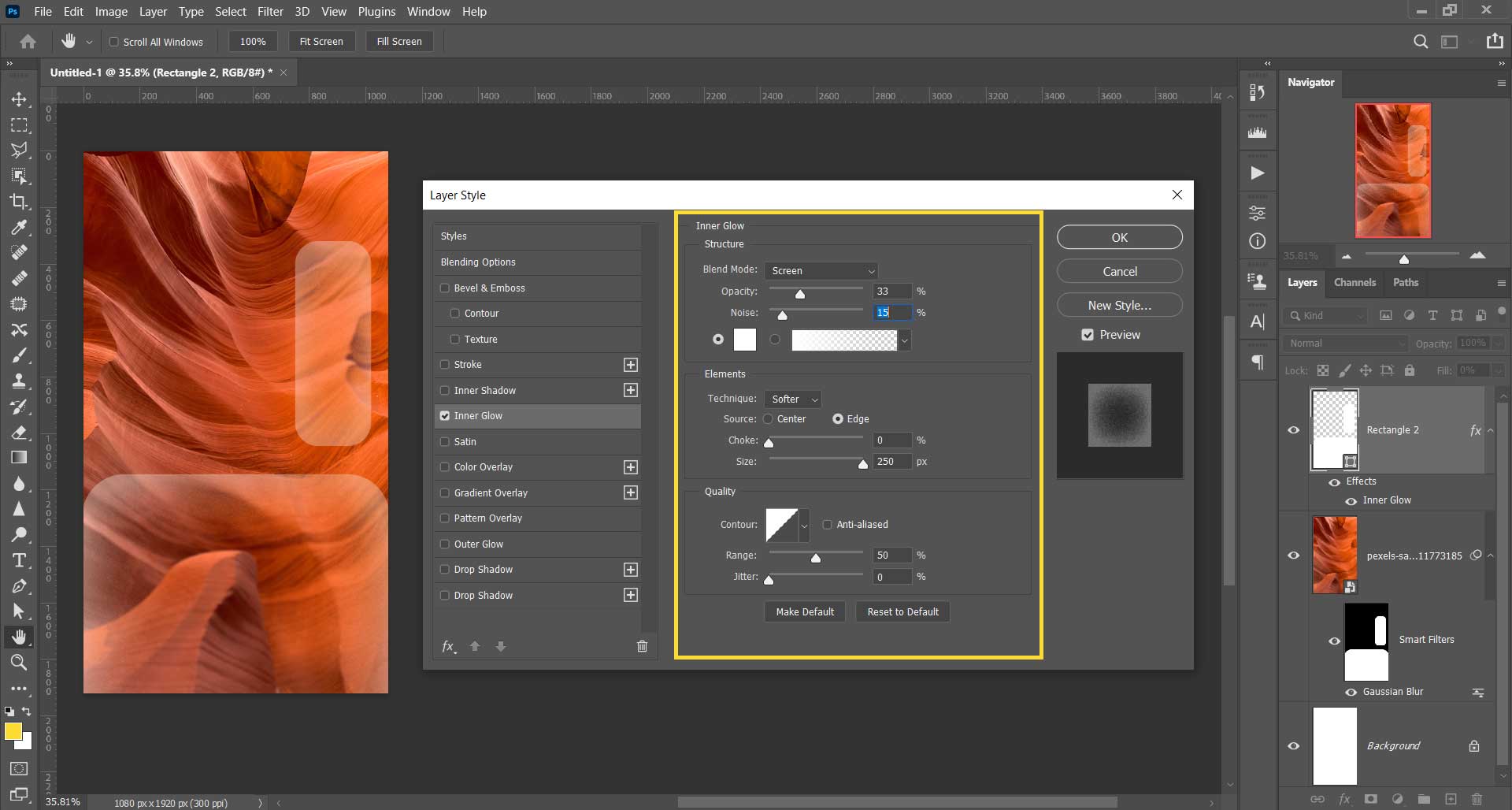طراحی استوری محصول | آموزش فتوشاپ
- 1401-04-11
- فتوشاپ, نرم افزارهای کامپیوتری, ویدیوهای آموزشی رایگان

طراحی استوری محصول را قرار است در این مطلب 0 تا 100 باهمدیگر انجام دهیم و در نهایت یک بنر فروش ایجاد کنیم که بتوانید از آن در استوری خود استفاده نمایید تا فروش خود را بهبود ببخشید. پس بزن بریم.
طراحی استوری محصول
یکی از روشهایی که میتوانید محصولات خود را بهتر به مخاطبین خود نشان دهید و
از آن در فروش چند برابری استفاده کنید بحث طراحی بنر برای آن است که هر چه زیباتر کار شود باعث میشود تا مخاطب بیشتر درگیر آن شود.
قدم اول
چون این طراحی مخصوص یک پیج اینستاگرامی است ابتدا در فتوشاپ سایز 1920*1080 را انتخاب میکنیم.
دقت داشته باشید که Color Mode بر روی RGB تنظیم شده باشد تا رنگ سند شما مناسب دستگاههای دیجیتالی باشد.
بعد از این کار تصویری که میخواهید به عنوان پس زمینه قرار دهید را وارد سند کرده و اندازه آن را تنطیم نمایید.
قدم دوم
یک لایه جدید ایجاد کنید و سپس ابزار Reqtangle Tool را انتخاب کنید.
در پایین صفحه یک شکل ایجاد کنید و لبههای آن را گرد نمایید و سپس یک شکل کوچکتر در سمت بالا ایجاد نمایید.
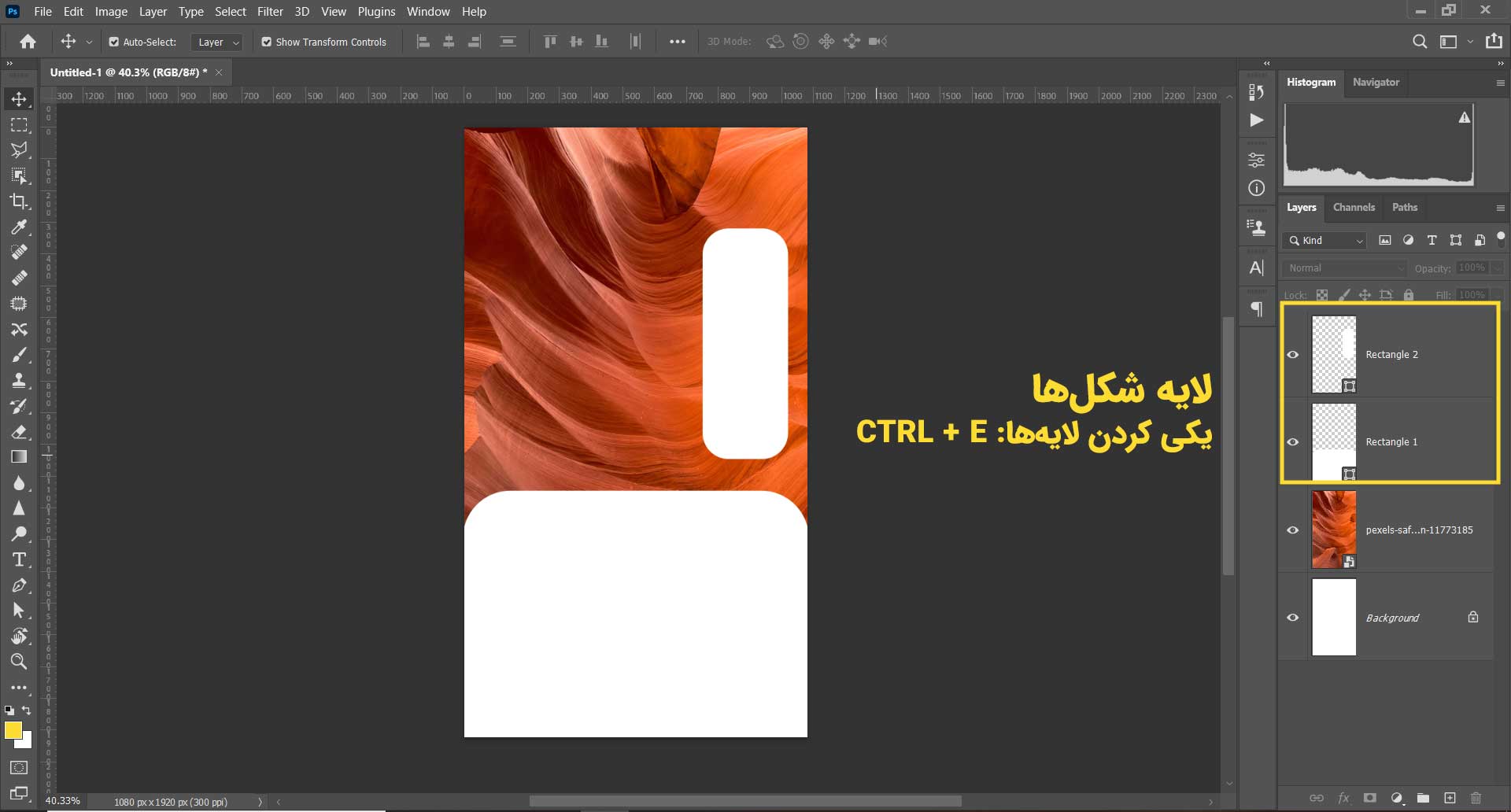
دقت: برای گرد کردن لبههای شکل خود میتوانید از این آموزش استفاده نمایید.
حال میخواهیم این شکلها را بلوری کنیم تا اطلاعات را داخل این بخشها ذکر کنیم.
قدم سوم
برای بلوری کردن شکلها ابتدا باید آنها را به یک لایه تبدیل نمایید،
برای این کار کافی است با استفاده از کلید کنترل دو لایه را انتخاب کرده و بعد کلیدهای CTRL + E را بزنید؛
یا این که این دولایه را انتخاب کرده و روی یکی از لایهها راست کلیک کرده و گزینه Merge Layers یا Merge Shapes را بزنید.
حال روی تصویرک لایه شکلها همراه با کلید CTRL کلیک کنید تا سلکت شوند و
بعد لایه را پس زمینه را انتخاب نمایید و بعد سربرگ Filter را انتخاب نمایید و مسیر Blur / Gussian Blur را طی کنید.
دقت: قبل از بلور کردن دقت داشته باشید که لایه پس زمینه Smart Object شده باشد.
بعد از این مرحله دوباره لایه شکلها را انتخاب کرده و راست کلیک کنید روی آن و گزینه Blending Options را انتخاب کنید؛
در این قسمت میزان Fill Opacity را روی 0 قرار داده و OK را بزنید.
قدم چهارم
اگر میزان بلور کم یا زیاد شده باشد کافی است که در لایه پس زمینه خود دوبار بر روی واژه Gussian Blur کلیک کنید تا
پنجره تنظیمات آن برایتان باز شود و از این قسمت میتوانید میزان آن را دستکاری کنید.
برای ایجاد حالت شیشهای بهتر کافی است که راست کلیک کنید روی لایه شکلها و
گزینه Inner Glow را انتخاب کرده و میزانی را انتخاب کنید که داخل شکلها را نمایانتر کنید.
در ادامه میتوانید ویدیوی این آموزش را تماشا کنید.
برای دیدن آموزشهای بیشتر، در یوتیوب ما را Subscribe کنید.
در آپارات نیز میتوانید ویدیوهای آموزشی بیشتری را از آکادمی عزتی تماشا کنید.
اشتراک گذاری :

مهارت آموزی به سبک نوین